Việc cập nhật driver trên máy tính luôn là thao tác quan trọng để hệ thống có thể chạy trơn chu. Có rất nhiều cách cập nhật driver cho máy tính, trong đó có việc sử dụng phần mềm cập nhật driver. Có rất nhiều phần mềm hỗ cập nhập drive tự động như Wandriver chẳng hạn.
WanDriver hay Easy DriverPacks là bộ driver full cho máy tính Windows, hỗ trợ cập nhật tự động toàn bộ các drive trên máy tính, mà người dùng không cần tìm rồi cài theo cách thủ công. Bài viết dưới đây sẽ hướng dẫn bạn đọc cách dùng Wandriver update drive mới nhất trên máy tính.
- 2 cách đơn giản cập nhật driver VGA cho màn hình máy tính, laptop
- Cách tự động cập nhật driver trên Windows bằng SnailDriver
- Hướng dẫn cài driver cho Windows bằng DriverPack Solution
Hướng dẫn dùng Wandriver update driver
Bước 1:
Bạn nhấn vào link dưới đây để tải file Wandriver cho máy tính. Phần mềm có bản 32-bit và 64-bit để cài đặt cho Windows 32-bit hay Windows 64-bit.
- Tải phần mềm Wandriver
Bước 2:
Sau khi giải nén file tải bạn click vào file để cài đặt phần mềm.
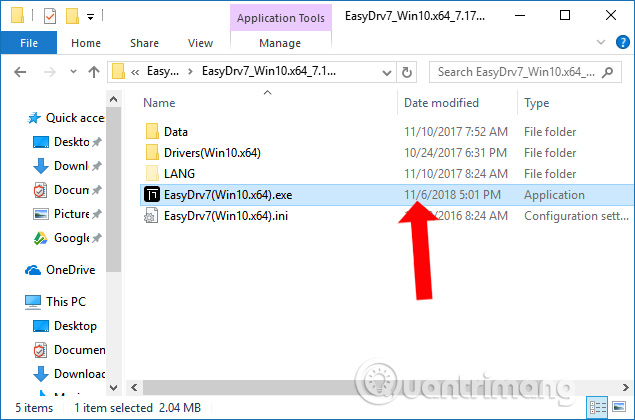
Dưới đây là giao diện chính của phần mềm. Tại giao diện này bạn sẽ biết thông số RAM hiện tại là bao nhiêu, thông tin về CPU và dung lượng ổ đĩa C đang sử dụng.
Để cập nhật driver nhấn nút Install. Ngoài ra chúng ta sẽ có một số tùy chọn khác gồm:
- Only decompression: Chỉ giải nén nhưng không cài đặt driver.
- Remove DrvFiles: Xóa file cài đặt Driver sau khi hoàn tất.
- Restart system: Khởi động lại sau khi cài đặt driver.
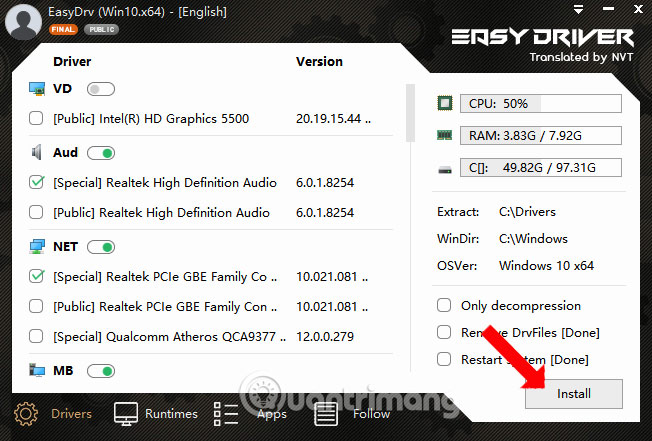
Bước 3:
Sau đó người dùng cần nhấn nút OK để đồng ý cập nhật driver.
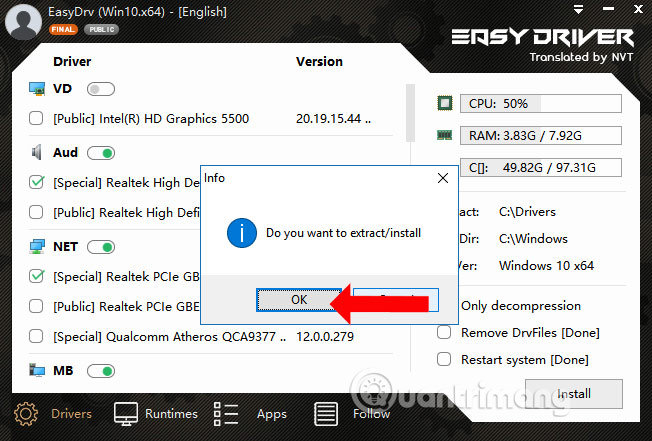
Quá trình cập nhật driver cho máy tính sẽ diễn ra ngay sau đó. Phần mềm sẽ tự động tìm kiếm cũng như phiên bản mới nhất cho các driver trên máy tính.
Khi quá trình cập nhật driver thành công trên giao diện phần mềm sẽ hiển thị thông báo The driver installation is complete và giao diện phần mềm sẽ tự động thoát. Nếu có tích chọn vào phần tự khởi động lại hệ thống thì máy tính sẽ khởi động lại sau đó.
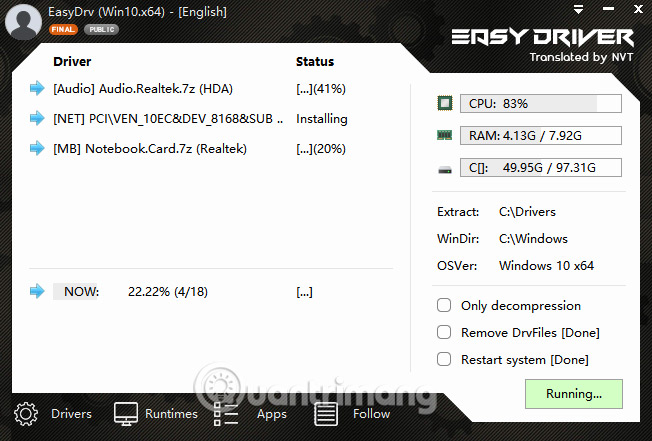
Việc cập nhật driver trên Wandriver vô cùng dễ dàng. Mọi thao tác tìm kiếm phiên bản driver mới nhất đến cập nhật driver sẽ đều thực hiện nhanh chóng chỉ với vài lần click chuột đơn giản.
Xem thêm:
- Tổng hợp những phần mềm sao lưu Driver miễn phí
- Làm thế nào để xóa bỏ tận gốc các Driver cũ trên Windows 10?
- Cách cài đặt driver chưa được Signed trên Windows 10
Chúc các bạn thực hiện thành công!
 Công nghệ
Công nghệ  AI
AI  Windows
Windows  iPhone
iPhone  Android
Android  Học IT
Học IT  Download
Download  Tiện ích
Tiện ích  Khoa học
Khoa học  Game
Game  Làng CN
Làng CN  Ứng dụng
Ứng dụng 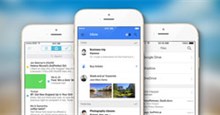





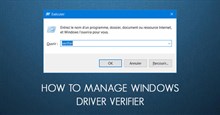


 Kiến thức sử dụng
Kiến thức sử dụng 









 Linux
Linux  Đồng hồ thông minh
Đồng hồ thông minh  macOS
macOS  Chụp ảnh - Quay phim
Chụp ảnh - Quay phim  Thủ thuật SEO
Thủ thuật SEO  Phần cứng
Phần cứng  Kiến thức cơ bản
Kiến thức cơ bản  Lập trình
Lập trình  Dịch vụ công trực tuyến
Dịch vụ công trực tuyến  Dịch vụ nhà mạng
Dịch vụ nhà mạng  Quiz công nghệ
Quiz công nghệ  Microsoft Word 2016
Microsoft Word 2016  Microsoft Word 2013
Microsoft Word 2013  Microsoft Word 2007
Microsoft Word 2007  Microsoft Excel 2019
Microsoft Excel 2019  Microsoft Excel 2016
Microsoft Excel 2016  Microsoft PowerPoint 2019
Microsoft PowerPoint 2019  Google Sheets
Google Sheets  Học Photoshop
Học Photoshop  Lập trình Scratch
Lập trình Scratch  Bootstrap
Bootstrap  Năng suất
Năng suất  Game - Trò chơi
Game - Trò chơi  Hệ thống
Hệ thống  Thiết kế & Đồ họa
Thiết kế & Đồ họa  Internet
Internet  Bảo mật, Antivirus
Bảo mật, Antivirus  Doanh nghiệp
Doanh nghiệp  Ảnh & Video
Ảnh & Video  Giải trí & Âm nhạc
Giải trí & Âm nhạc  Mạng xã hội
Mạng xã hội  Lập trình
Lập trình  Giáo dục - Học tập
Giáo dục - Học tập  Lối sống
Lối sống  Tài chính & Mua sắm
Tài chính & Mua sắm  AI Trí tuệ nhân tạo
AI Trí tuệ nhân tạo  ChatGPT
ChatGPT  Gemini
Gemini  Điện máy
Điện máy  Tivi
Tivi  Tủ lạnh
Tủ lạnh  Điều hòa
Điều hòa  Máy giặt
Máy giặt  Cuộc sống
Cuộc sống  TOP
TOP  Kỹ năng
Kỹ năng  Món ngon mỗi ngày
Món ngon mỗi ngày  Nuôi dạy con
Nuôi dạy con  Mẹo vặt
Mẹo vặt  Phim ảnh, Truyện
Phim ảnh, Truyện  Làm đẹp
Làm đẹp  DIY - Handmade
DIY - Handmade  Du lịch
Du lịch  Quà tặng
Quà tặng  Giải trí
Giải trí  Là gì?
Là gì?  Nhà đẹp
Nhà đẹp  Giáng sinh - Noel
Giáng sinh - Noel  Ô tô, Xe máy
Ô tô, Xe máy  Tấn công mạng
Tấn công mạng  Chuyện công nghệ
Chuyện công nghệ  Công nghệ mới
Công nghệ mới  Trí tuệ Thiên tài
Trí tuệ Thiên tài